Rengöra i ADF (den automatiska dokumentmataren)
Använd en mjuk, ren, luddfri och torr duk till att rengöra ADF (automatisk dokumentmatare).
 Viktigt!
Viktigt!
-
Stäng alltid av strömmen och dra ur nätkabeln innan du rengör enheten.
- Det går inte att stänga av strömmen medan enheten skickar eller tar emot fax, eller när ej skickade fax finns lagrade i enhetens minne. Kontrollera att enheten har skickat eller tagit emot alla fax innan du drar ur nätkabeln.
- Enheten kan inte skicka eller ta emot fax när den är avstängd.
- Om du drar ur nätkabeln förlorar du inställningarna för datum/tid samt alla dokument som lagrats i enhetens minne. Skicka eller skriv ut ett viktigt dokument innan du drar ur nätkabeln.
- Använd inte pappersnäsdukar, pappershanddukar, grovt tyg eller liknande material när du rengör skrivarens utsida eftersom det kan repa ytan. Damm eller små fibrer från papperet kan fastna i enheten och orsaka problem som blockerat skrivhuvud eller dålig utskriftskvalitet.
- Använd aldrig flyktiga vätskor som thinner, bensen, aceton eller andra kemiska rengöringsmedel för att rengöra enheten. Dessa vätskor kan orsaka fel eller skada enhetens yta.
-
Öppna dokumentluckan.

-
Öppna dokumentmatarens lock.

-
Torka bort eventuellt pappersdamm innanför dokumentmatarens lock (A) med den rena duken.
-
Torka försiktigt av glaset på ADF (B) och insidan av dokumentmatarens lock (det vita området) (C).
Kontrollera att inga rester finns kvar efter rengöringen, i synnerhet inte på glasskivan.
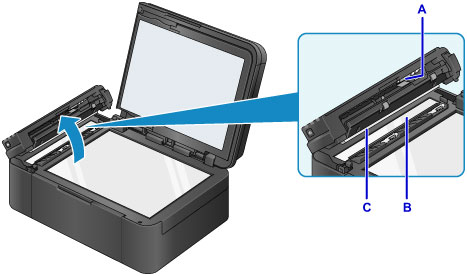
 Viktigt!
Viktigt!- Om det fastnar främmande ämnen som lim, bläck eller korrigeringsvätska på glaset till ADF (B), såsom visas i bilden ovan, blir det svarta streck på den skannade bilden. Torka försiktigt bort smutsen från glaset.
-
Stäng därefter dokumentmatarens lock genom att trycka på det så att det klickar på plats.
-
Stäng dokumentluckan försiktigt.

